推薦系統(tǒng)下載分類: 最新Windows10系統(tǒng)下載 最新Windows7系統(tǒng)下載 xp系統(tǒng)下載 電腦公司W(wǎng)indows7 64位裝機(jī)萬能版下載
最容易詳細(xì)的nt6重裝系統(tǒng)(安裝系統(tǒng))圖文教程(圖解)
發(fā)布時間:2021-12-12 文章來源:xp下載站 瀏覽:
|
系統(tǒng)軟件是指控制和協(xié)調(diào)計算機(jī)及外部設(shè)備,支持應(yīng)用軟件開發(fā)和運(yùn)行的系統(tǒng),是無需用戶干預(yù)的各種程序的集合,主要功能是調(diào)度,監(jiān)控和維護(hù)計算機(jī)系統(tǒng);負(fù)責(zé)管理計算機(jī)系統(tǒng)中各種獨(dú)立的硬件,使得它們可以協(xié)調(diào)工作。系統(tǒng)軟件使得計算機(jī)使用者和其他軟件將計算機(jī)當(dāng)作一個整體而不需要顧及到底層每個硬件是如何工作的。 最簡單詳細(xì)的nt6重裝系統(tǒng)圖文教程,很多人都知道u盤重裝系統(tǒng)和光驅(qū)重裝系統(tǒng),但是對于硬盤重裝系統(tǒng)比較陌生,也不知道怎么使用這個東西來系統(tǒng)重裝,既然那么多人都問小編這個方法了,那么就讓小編告訴大家最簡單詳細(xì)的nt6重裝系統(tǒng)圖文教程吧,保證讓你們輕松重裝好系統(tǒng)。 nt6重裝系統(tǒng)教程: 第一步:裝備工具 1、nt6,帶網(wǎng)卡版的驅(qū)動人生(或是驅(qū)動精靈),系統(tǒng)證書導(dǎo)入工具,和一個系統(tǒng)鏡像(后綴為.iso)   第二步:(之前未安裝過nt6的同學(xué),請直接跳至第三步) 1、卸載之前安裝的nt6,直接看圖吧,按圖上紅圈圈出的選項選擇即可  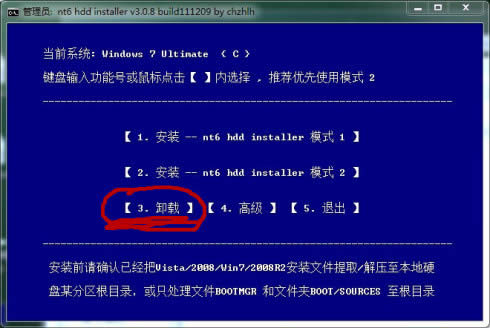  第三步:解壓系統(tǒng)鏡像 1、這個應(yīng)該沒什么好解釋的,只是有一點(diǎn)需要注意“需要把鏡像解壓到磁盤根目錄下”,如圖: 解壓后應(yīng)該有以下文件: 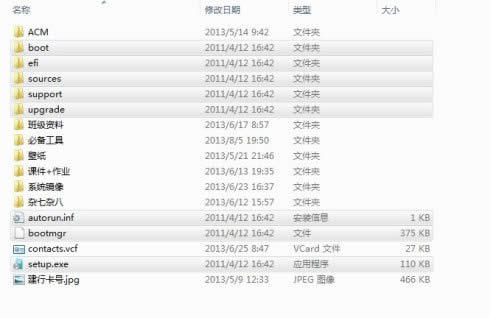 解壓后,該磁盤的圖標(biāo)會變成如下圖這樣: 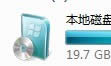 還有一個注意點(diǎn)就是:不要解壓在一會兒要格式化的磁盤,比如C盤。 第四步:安裝nt6(跟第三步的順序不能顛倒,不然該步驟會出錯) 1、還是上圖吧,首先選擇安裝nt6的模式,推薦模式2 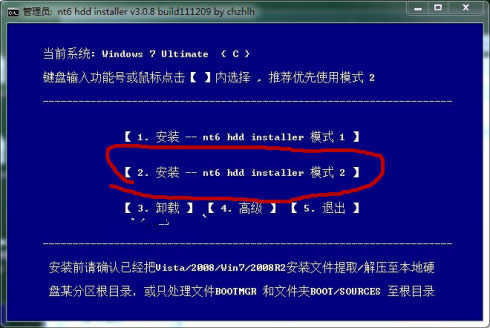 2、安裝完成后如圖,nt6會提示你,在你的那個磁盤上檢查到了什么安裝文件,點(diǎn)擊“重啟”就是;(ps:不要完全看我的截圖,我是因為解壓到其它盤,nt6檢查不到安裝文件,所以才解壓到c盤了) 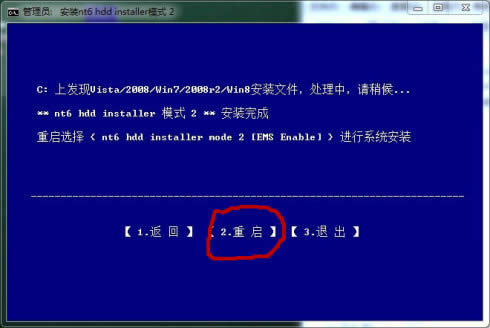 第五步:安裝系統(tǒng) 1、如果之前的步驟都沒問題的話,重啟后應(yīng)該會停在如下界面: 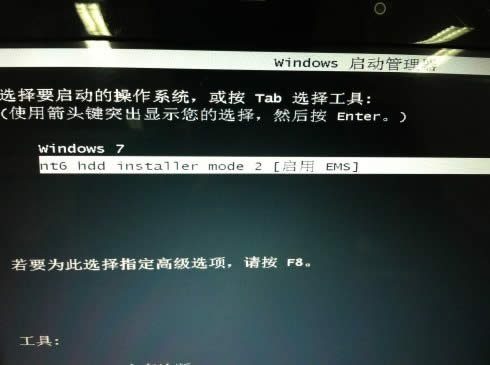 2、用鍵盤的上下鍵,選中“nt6 hdd installer node 2 【啟用 EMS】”,然后回車,進(jìn)入如下界面: 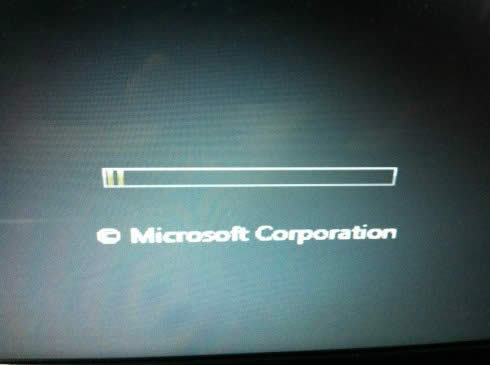 3、等待幾秒(這個時間看電腦性能的)后,會進(jìn)入正式安裝界面,按下面圖片上的提示點(diǎn)擊就可。 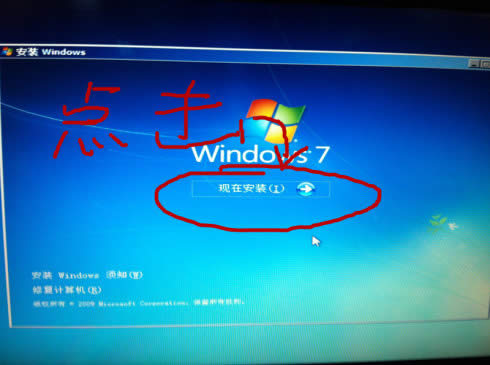 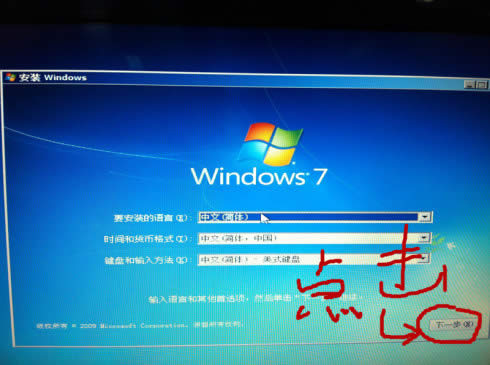 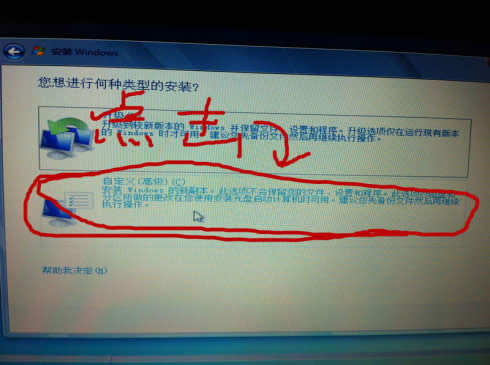 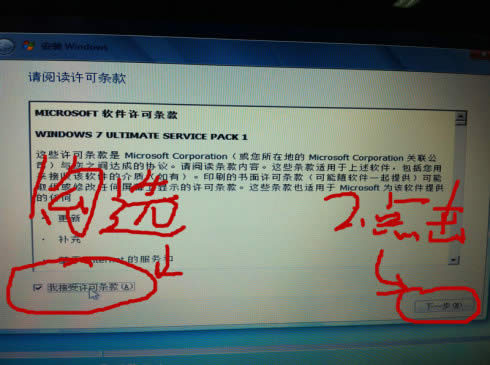 4、分區(qū)操作:格式化分區(qū)、刪除分區(qū)、重新分區(qū)等 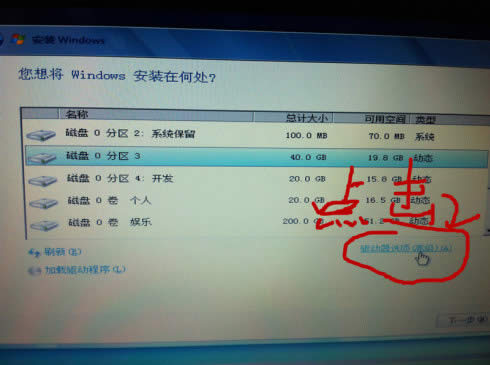 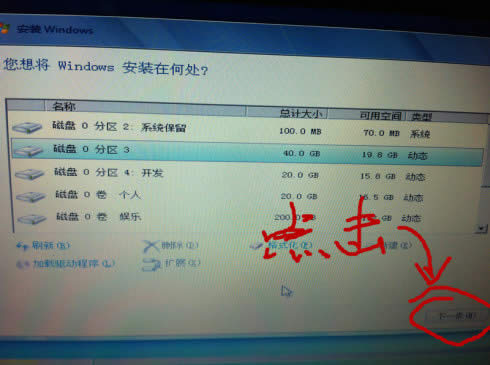 分區(qū)操作完成后,點(diǎn)擊下一步安裝,剩下的唯一的事就是等待。 第六步:安裝驅(qū)動 1、等待系統(tǒng)安裝完成并成功重啟后,安裝之前準(zhǔn)備好的“帶網(wǎng)卡版的驅(qū)動人生”,然后就是傻瓜式安裝,等就是。 2、安裝補(bǔ)丁,要是想偷懶點(diǎn)就去全裝個360,然后一件修復(fù)補(bǔ)丁。 3、幾次重啟后,系統(tǒng)安裝就完成了。 第七步: 1、導(dǎo)入證書和KEY,破解系統(tǒng)。 綜上所述,這就是最簡單詳細(xì)的nt6重裝系統(tǒng)圖文教程了,比較常用的就是U盤和硬盤安裝這兩種方法,U盤安裝的話是需要具備U盤工具,而硬盤安裝方法是不需要任何工具就可以直接安裝,安裝方法也是最簡單的,只要你的電腦能夠正常開機(jī)運(yùn)行,那么就可以使用硬盤輕松的安裝系統(tǒng)。 系統(tǒng)軟件一般是在計算機(jī)系統(tǒng)購買時隨機(jī)攜帶的,也可以根據(jù)需要另行安裝。 |
相關(guān)文章
2強(qiáng)力一鍵root,本文教您強(qiáng)力一鍵root怎樣取...
3筆記本內(nèi)存條怎樣裝,本文教您筆記本內(nèi)存條怎樣裝
4怎么重裝系統(tǒng)(安裝系統(tǒng))xp最方便
5Thinkpad筆記本重裝系統(tǒng)(安裝系統(tǒng)),本文...
6hp筆記本重裝系統(tǒng)(安裝系統(tǒng)),本文教您惠普筆記...
7筆記本一鍵還原,本文教您聯(lián)想筆記本怎樣一鍵還原
8聯(lián)想筆記本一鍵恢復(fù),本文教您聯(lián)想筆記本一鍵恢復(fù)怎...

